

inshot是一款功能强大且易于使用的手机视频编辑软件,旨在为用户提供卓越的视频和图片编辑体验。无论你是初学者还是有经验的剪辑师,inshot都能满足你的需求。丰富的剪辑工具、滤镜、特效和贴纸,以及一键分享至社交平台的功能,让你轻松创作出令人惊艳的作品。此外,inshot不会降低导出视频的画质,确保你每次都能获得最佳效果。
1. 全面的剪辑功能:支持剪辑、剪切、拆分、合并和压缩视频,轻松处理长视频或将其拆分为多个小片段。
2. 丰富的滤镜和特效:提供多种相机滤镜和特效,让用户感受不同的艺术效果,为视频增添创意色彩。
3. 文字和贴纸的时间轴功能:可以自由添加字幕或贴纸到视频中,调整其位置和时间,使视频更加生动有趣。
4. 模糊工具和彩色边框:用户可以自由调节模糊边界,添加彩色边框,并在具体形状内移动视频内容,提升视觉效果。
5. 音频编辑:支持调整音频音量、剪辑音频片段,以及添加背景音乐,打造更加生动的视频作品。
6. 一键美颜和修饰:内置一键美颜和修饰功能,轻松调整肤色、消除瑕疵,让视频中的人物看起来更加自然美丽。
1. 简单易用的操作界面:inshot的设计非常人性化,操作简单直观,即使是新手也能快速上手进行视频编辑。
2. 强大的剪辑和拼接功能:支持将多个视频片段进行剪辑和拼接,满足各种复杂的编辑需求。
3. 高质量的输出:inshot承诺不会降低导出视频的画质,确保最终作品保持原有的清晰度和细节。
4. 丰富的素材库:提供海量的剪辑素材模板,用户可以直接导入使用,节省时间和精力。
5. 便捷的分享功能:完成视频制作后,可一键分享至各大社交平台,方便快捷地与朋友和家人分享你的创作。
6. 多样化的创意工具:包括快动作、慢动作、音乐、文字和贴纸等功能,为视频增添更多创意元素,让作品更加丰富多彩。
通过这些功能和优势,inshot不仅简化了视频编辑的过程,还为用户提供了无限的创作可能性,无论是日常记录还是专业创作,它都能成为你得心应手的工具。1. 1.在手机中打开【InShot】应用。你可以导入照片或视频,进行拼图操作,或者将多个视频合并成一个。
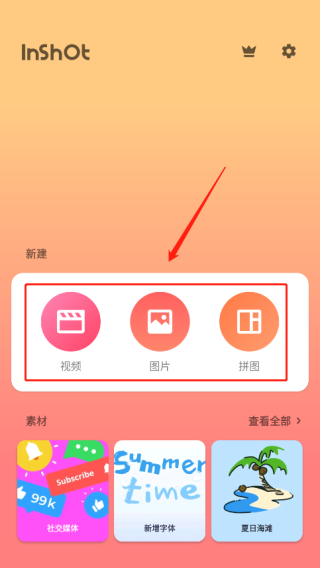
2. 点击“新建视频”按钮,进入视频选择界面。选择你要编辑的第一个视频,并点击右下角的勾选图标确认。
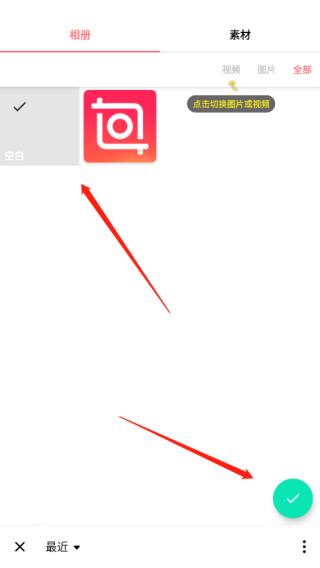
3. 导入视频后,你将进入编辑页面。在这里,你可以对视频进行剪切、调速、添加背景音乐、滤镜、文字和贴纸等操作。
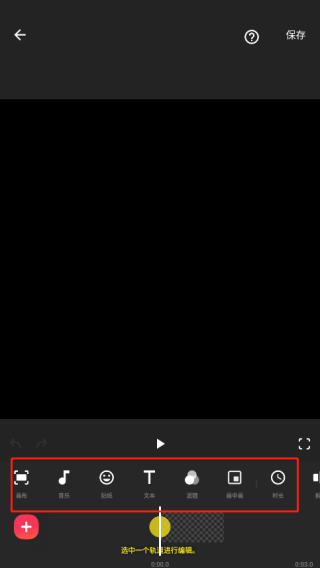
4. 点击视频缩略图打开快捷菜单,可以调节音量等设置。完成编辑后,点击左下角的加号图标,选择要合并的第二个视频并添加。
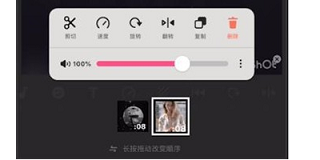
5. 如果还有更多视频需要添加,继续点击左下角的加号图标。所有视频添加完成后,点击右上角的保存按钮,导出合并后的视频。
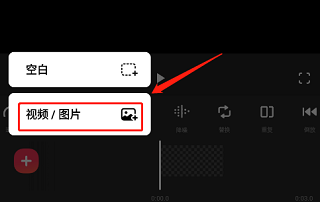
01. 界面介绍
在主界面上,点击右侧的「相机」图标,即可拍摄视频或照片。InShot的主要功能包括视频编辑、图片修改和拼图制作,这些功能将在后面详细介绍。点击「素材」,你会发现很多有趣且美观的贴纸,部分需要会员才能使用,但免费的贴纸也足够满足日常需求。素材库更新频繁,还有节日专属贴纸。
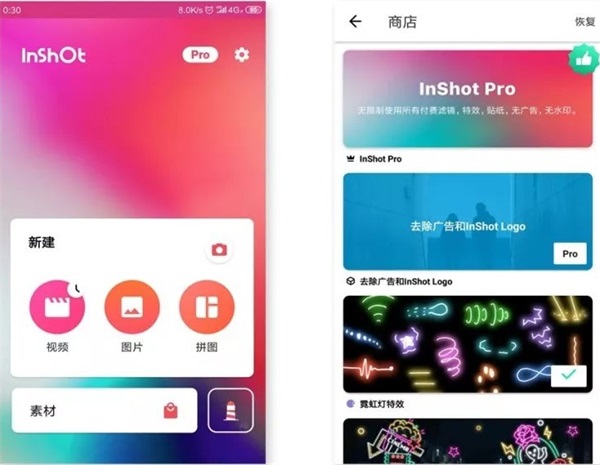
02. 制作Vlog
① 导入视频:在主界面点击「视频」,选择本地视频内容。点击所需视频后,再次点击「剪刀」图标进行粗剪,完成后点击右下角的勾选符号。
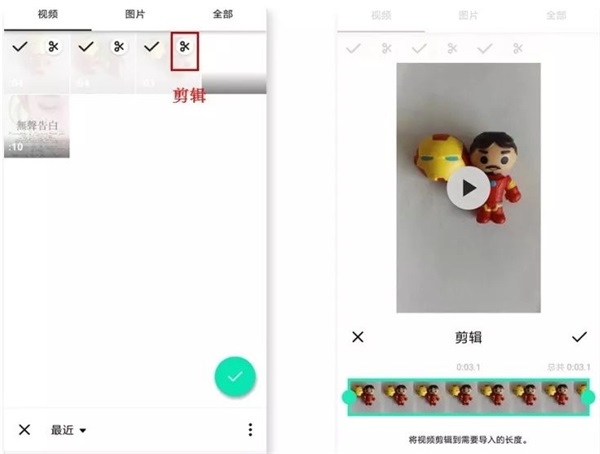
小提示:该软件没有草稿箱,新建视频项目后,之前的草稿将会被替换。
② 编辑界面:拍摄完成或导入视频后,进入编辑界面。需要添加新素材时,点击左下角的「+」符号。剪辑是制作Vlog的核心步骤,点击「剪辑」,有以下三个功能:
剪两头:掐头去尾,保留视频内容
剪中间:删除中间多余的部分,保留视频内容
拆分:将视频重新分段,形成独立片段
小提示:「多重拆分」适用于长视频的多段式剪辑,只需将拆分线对准某个时间段。
双指开合可以缩放时间轴,这是InShot的一大优势。如左图所示,在时间轴上点击任意时间段,可单独编辑该段视频,点击「…」符号,可以将操作应用到所有视频。
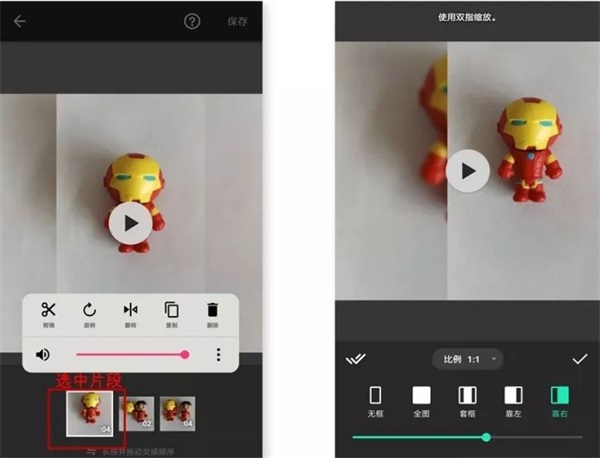
如右图所示,点击「画布」,可以改变视频的比例,以适应不同平台。选择某种套框,可以制作画中画效果。画框大小可通过双指开合调整。
③ 滤镜和特效:如果不喜欢视频中的背景,点击主界面的「背景」进行修改。InShot提供多种有趣的特效和滤镜,如右图所示,调节滤镜的操作与修饰照片类似。
以下是使用三种不同特效加工的视频片段示例:

④ 字幕和贴纸:点击「贴纸」,发现大部分贴纸为GIF动图。选中贴纸后,它会出现在视频预览区,长按拖动位置,点击右上角的勾选符号确认。双指开合可缩放贴纸播放时间长度。
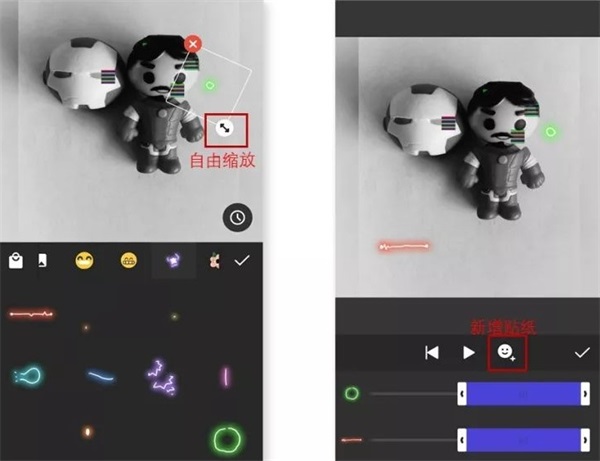
点击「T」符号添加字幕。在「文本选项」中,可以修改颜色、边框、阴影等,点击勾选符号完成。字幕的大小、位置和播放时间长度调整方式与贴纸相同。建议在其他平台先写好字幕再复制粘贴,因为字幕输入后不易修改。
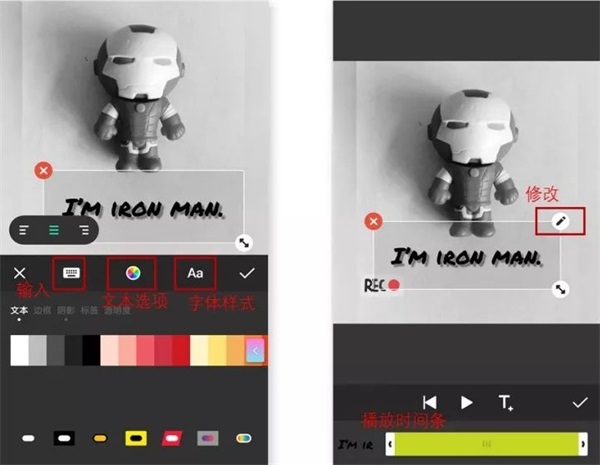
4.点击右上角的「保存」按钮,保存你的Vlog。
03. 修饰照片
InShot的视频、照片和拼图功能操作界面相似。修饰照片时,主要用到「调节」功能,如亮度、对比度、褪色和暗角等。虽然它不是专门的修图工具,但对于简单修图已经足够。如果你需要更高级的修图功能,推荐使用波辣修图、Snapseed、SKRWT、VSCO等应用。
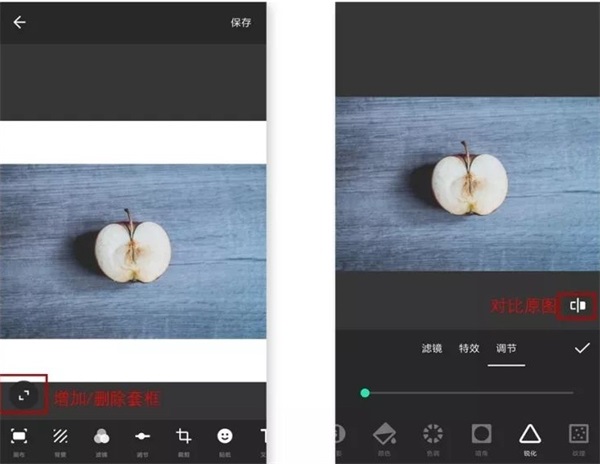
04. 拼图心得
拼图就像制作手账本一样,可以贴贴纸、写字、张贴照片。这不仅是一种生活的仪式感,也是记录回忆的方式。
1. 在线剪辑视频不会大幅压缩画质,导出的视频依然清晰。
2. 可轻松调节视频播放速度,无论是加速还是慢动作。
3. 制作好的视频可以直接导入各大视频平台,方便分享。
v1.992.1429版本
新增AI模糊效果
修复错误和其他改进
v1.983.1425版本
新增剪辑动画
支持文本弯曲
修正错误和其他主要问题
有任何想法或建议?欢迎随时通过 inshot.android@inshot.com 联系我们!
获取更多新功能教程和视频编辑高级教程,请访问我们的YouTube频道:https://www.youtube.com/@InShotApp
InShot是一款功能强大且易于使用的手机视频编辑软件,无论是初学者还是资深剪辑师都能轻松上手。其简洁直观的操作界面和丰富的剪辑工具,如剪切、合并、滤镜、特效等,让用户能够随心所欲地创作。特别值得一提的是,InShot不会降低导出视频的画质,确保每部作品都保持最佳效果。此外,内置的一键美颜和音频编辑功能,让视频更加生动自然。软件还提供海量素材模板,节省用户时间。最贴心的是,完成作品后可一键分享至社交平台,方便快捷。InShot不仅简化了视频编辑流程,更激发了用户的无限创意。

FIFA14闪退完美解决指南:全面应对与优化方案
解决FIFA14闪退问题:全面解析与解决方案 遭遇FIFA14闪退烦恼?别担心! FIFA14闪退是指玩家在启动或进行游戏时,游戏突然无响应并自动关闭的现象。这种情况不仅打断了游戏的乐...
2025-02-11 11:31:26

起凡三国争霸官网:全球首创三国类竞技网游
探索《起凡三国争霸官网》的史诗级战场 踏入《起凡三国争霸官网》的宏伟世界,这里不仅是游戏,更是对智慧与勇气的考验。自2007年推出以来,《起凡三国争霸》一直以其独特的魅...
2025-02-11 11:05:06

多毛bgmbgmbgm胖:网络文化中的独特现象与可爱形象
多毛bgmbgmbgm胖:独特魅力与社会包容 “多毛bgmbgmbgm胖”这一独特的组合,似乎听起来有些滑稽,但正是这种与众不同的特征,让拥有这些特质的人们在日常生活中展现出别样的风采...
2025-02-11 10:02:15

二四六八十猜成语 - 谜底及解析
探索“二四六八十猜成语”背后的数学逻辑与文化内涵 当我们面对“二四六八十打一成语”这个谜题时,我们仿佛踏入了一条连接数学与语言艺术的小径。这串看似简单的偶数排列...
2025-02-11 09:14:37

超级玛丽完美版小游戏:2024最新版下载 - 经典重现,趣味无穷
重温经典,再创辉煌——《超级玛丽完美版小游戏》带你穿越时光隧道 《超级玛丽完美版小游戏》是基于任天堂公司于1985年发布的经典游戏《超级马里奥兄弟》进行的创新和优化...
2025-02-11 08:47:16

winktv怎么用:详细教程与常见问题解答
探索WinkTV的多彩世界:从安装到互动全解析 首次使用WinkTV?别担心!本篇文章将带您一步步了解WinkTV的应用下载、账号注册与登录、界面导航及互动玩法。我们将为您揭开韩国美...
2025-02-11 08:44:14

生活服务

生活服务

教育学习
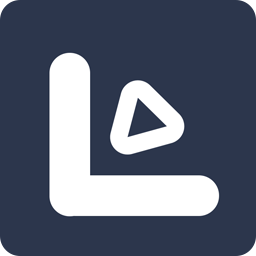
影视播放

手机游戏

生活服务

资讯阅读

资讯阅读

手机游戏

手机游戏
榴莲草莓芒果菠萝香蕉科普:热带水果的营养与挑选秘籍
2微信图标怎么换成自己的头像?轻松几步教你快速设置
3win8.1 kms激活工具:简易步骤实现系统激活 - 装机指南
4武林秘籍极葵花神针怎么学习:金庸群侠传实战指南
5知网校外访问怎么登录:全面教程与技巧
6翻咔怎么关闭评论提醒-快速关闭评论通知教程
750岁遭批评一事无成,反Woke推主Grummz:我拯救了《魔兽世界》
8赛博朋克的定义与含义
9孤胆枪手2:炮塔作弊代码全解及使用指南
10地下城与勇士:起源剑魂的技能详解
11《龙腾世纪2》法师职业深度解析
12《此刻我独领风骚》歌曲简介
13《少年三国志零》五虎上将阵容搭配与玩法指南
14锤子消消乐:阵容搭配推荐与攻略
15原神封结试炼通关技巧与攻略